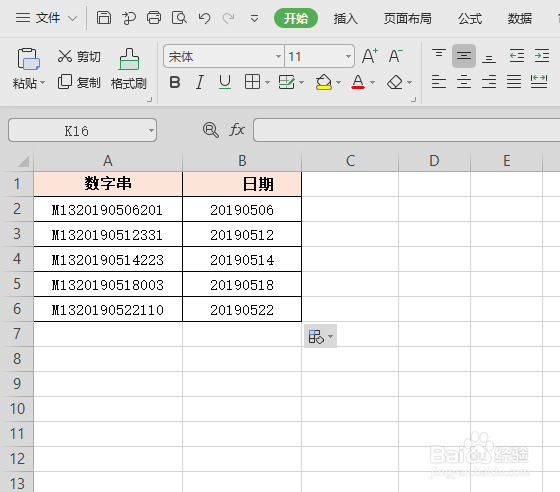1、 如下表,编写了一个数字串。

2、 数字串中红色框中显示的是日期,现在我们需要将日期提取到另一列中。

3、 选中“B2”,输入“=MID”, 会出现MID函数。

4、 双击“MID”函数,根据提示,输入相应的三个参数。

5、 第一个参数:字符串,即从哪里提取数字,用鼠标选中A2,然后输入逗号,跳转到第二个参数。
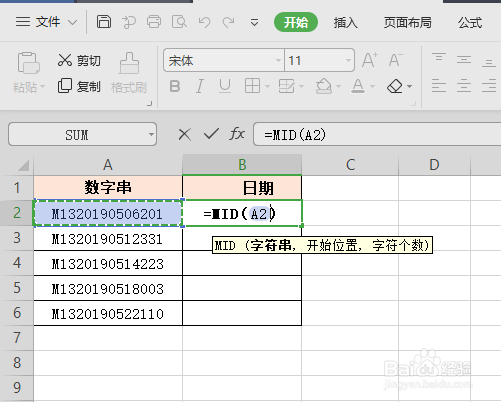
6、 第二个参数: 开始位置,即从字符串的第几个字符开始提取,本例中从第四个字符开始,所以写4,然后输入逗号,跳转到第三个参数。
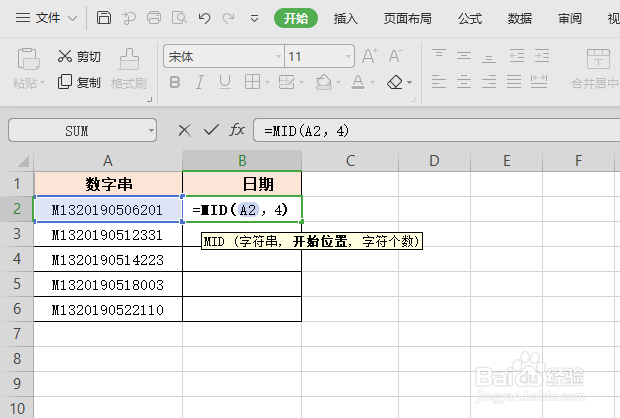
7、 第三个参数:字符个数,即一共要提取几位字符,本例中年月日,一共需要提取8个字符,所以写8,敲击键盘上的“ENTER”键,完成参数设置,则B2中便将日期显示出来了。
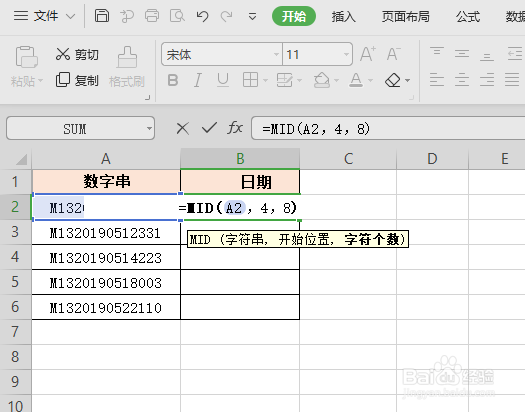

8、 选中B2,将鼠标移至B2的右下角,出现十字时,双击鼠标左键,则其他数字串中日期也一起提取出来了。